La plupart des gens veulent formater une carte SD en raison d'un problème ou d'un autre.
J'avais mes fichiers vidéo dans ma carte SD que j'ai filmés pendant mes vacances. Mais lorsque j'ai connecté la carte à mon PC, j'ai découvert que la carte SD était corrompue. Comment puis-je réparer des fichiers vidéo corrompus à partir de la carte SD ? S'il vous plaît, aidez-moi.
Si vous ne savez pas comment récupérer des fichiers vidéo corrompus à partir de la carte SD, cet article vous montrera les moyens testés pour parvenir à la récupération vidéo.
Partie 1 : Que se passe-t-il lorsque la carte SD et les vidéos sont corrompues
L'utilisation d'appareils de stockage numérique comme la carte SD pour stocker les fichiers vidéo s'est développée au fil des ans. Les gens aiment les cartes SD car elles sont plus rapides et ont une grande capacité de stockage, mais les fichiers vidéo sont susceptibles d'être endommagés ou corrompus. Les fichiers vidéo sont endommagés en raison de la corruption de la carte SD. Alors, qu'est-ce que cela signifie pour vous ? Cela signifie que les données contenues dans la carte pourraient probablement se perdre à jamais. La bonne nouvelle, c'est qu'un bon outil de récupération de vidéo peut toujours récupérer vos fichiers vidéo.
1. Que se passe-t-il lorsque la carte SD se corrompt
Qu'elle soit endommagée ou formatée accidentellement, votre carte SD va être corrompue, ce qui entraînera la perte des fichiers vidéo et audio stockés, tant sur Mac que sur Windows. Cette situation entraîne généralement l'affichage d'un message d'erreur. Si vous ne gérez pas ce problème correctement, vous pourriez avoir beaucoup de mal à récupérer les fichiers vidéo. Vous trouverez ci-dessous plus de détails sur ce qui se passe lorsque la carte SD est corrompue :
- Un message d'erreur indiquant que la carte SD est endommagée. Lorsque vous verrez ce message, la plupart des fichiers vidéo seront généralement manquants. Diverses causes peuvent contribuer à cette corruption, comme par exemple le fait que votre carte SD ait expiré. Vous devez vous rappeler que les cartes SD ont une durée de vie spécifique.
- L'affichage d'un message d'erreur indiquant que la carte SD n'est pas formatée. Ce message apparaît lorsque votre ordinateur ne reconnaît pas la carte SD. La corruption pourrait être due à un formatage incorrect.
- Un message d'erreur indiquant que la carte SD est protégée en écriture. Ce message apparaît lorsque vous ne pouvez pas copier les fichiers vidéo, mais que vous pouvez voir les fichiers vidéo sur votre carte SD lorsque vous l'insérez dans votre ordinateur ou votre téléphone. Cela se produit en raison d'une carte SD endommagée.
- Une carte SD n'est pas accessible. Ce message d'erreur apparaît lorsque vous voyez un écran noir. En général, la cause première est la corruption du fichier vidéo due à plusieurs facteurs, comme un mauvais formatage.
2. Que se passe-t-il lorsque des fichiers vidéo sont corrompus ?
Les fichiers vidéo peuvent être corrompus de diverses manières, notamment par des attaques de virus et par l'interruption du système. C'est la raison pour laquelle vous devez comprendre ce qui se passe lorsque des fichiers vidéo sont corrompus afin d'éviter de tels scénarios à l'avenir. Voici ce qui arrive aux vidéos corrompues :
- Vidéos ayant des problèmes de synchronisation audio-vidéo. Il en résulte que vos vidéos ne sont pas lues correctement lorsque vous essayez de les lire sur votre lecteur multimédia. Cela peut être dû à un lecteur vidéo défectueux, entraînant la corruption de votre fichier vidéo.
- Fichiers vidéo inaccessibles. Parfois, vous pouvez rencontrer des problèmes avec vos vidéos, mais après les avoir récupérées, vous vous rendez compte que vous ne pouvez pas accéder aux fichiers vidéo. L'explication logique est que vous pourriez avoir souffert d'un arrêt incorrect avec votre appareil d'enregistrement. Pour cette raison, vous ne pouvez pas accéder à vos fichiers vidéo même lorsque vous les récupérez.
- Un message d'erreur comme une vidéo qui ne se lit pas. Dans ce cas, votre fichier vidéo ne sera pas lu du tout. La cause probable pourrait être des attaques de virus ou des logiciels malveillants.
- Erreur de chargement et fichier vidéo qui n'est pas lu. Ce problème peut survenir parce que le format de votre fichier vidéo n'est pas pris en charge par le lecteur multimédia. Le fichier vidéo peut avoir été corrompu pendant le transfert
Partie 2. Comment réparer des vidéos corrompues à partir d'une carte SD
Pour réparer des vidéos corrompues à partir d'une carte SD, vous devez utiliser un logiciel de réparation vidéo fiable. Il n'y a pas de raccourci pour cela. Wondershare Repairit a révolutionné la façon dont vous pouvez récupérer des fichiers vidéo corrompus grâce à ses excellentes caractéristiques et fonctions. Vous pouvez réparer les fichiers vidéo causés par l'erreur de la carte SD. Le meilleur atout de cet outil de réparation est qu'il prend en charge plusieurs formats vidéo, dont MOV, MP4, M2TS, MKV et bien d'autres encore.
Wondershare Repairit propose deux modes de réparation vidéo, à savoir la réparation rapide, conçue pour réparer diverses erreurs vidéo, et la réparation avancée, adaptée aux fichiers vidéo gravement corrompus. Le mode de réparation avancée utilise un échantillon de vidéo pour analyser les données et la technologie avant de réparer le fichier vidéo corrompu. Par conséquent, si vous avez des vidéos YouTube qui ne sont pas diffusées sur Chrome, une corruption de l'en-tête de fichier vidéo, une corruption du système de fichiers vidéo, des vidéos floues ou d'autres scénarios de corruption, vous pourrez utiliser en toute sécurité le logiciel Wondershare Repairit. Vous pouvez utiliser la réparation vidéo Wondershare en suivant les étapes ci-dessous :
Étape 1 : Ajouter le fichier vidéo corrompu
Une fois que vous l'avez téléchargé et installé, connectez votre carte SD corrompue à l'ordinateur Windows et suivez les étapes pour lancer le processus de récupération. Pour Macbook, vous devez télécharger et installer Wondershare Video Recovery for Mac.
Cliquez ensuite sur le bouton Ajouter une vidéo corrompue sur l'écran d'accueil. Vous pouvez maintenant ajouter le fichier vidéo corrompu à la liste des vidéos à glisser-déposer ici.

Étape 2 : Réparation du fichier vidéo corrompu
L'outil de réparation lancera le processus de réparation rapide pour restaurer votre fichier vidéo corrompu.

Cela convient si vous avez diverses erreurs vidéo. Vous pourrez voir l'ensemble du processus de réparation.
Étape 3 : Prévisualisation des vidéos réparées
Wondershare Repairit vous permet de prévisualiser les fichiers vidéo réparés avant de les enregistrer.
Cela se produit lorsque le processus de réparation est terminé. Si vous êtes satisfait des résultats, cliquez sur le bouton OK de l'aperçu et enregistrez maintenant.

Étape 4 : Ajouter le fichier vidéo d'exemple
Certains fichiers vidéo sont gravement corrompus et nécessitent l'utilisation du mode de réparation avancée pour être réparés efficacement. Si c'est le cas, vous pouvez utiliser cette option en cliquant sur la vidéo de réparation et en sélectionnant le mode de réparation avancée.
Ensuite, sélectionnez l'échantillon de vidéo, qui est une vidéo saine que la réparation avancée utilisera pour analyser les données et la technologie avant de réparer le fichier vidéo gravement corrompu.

Étape 5 : Sauvegarder la vidéo récupérée
Cela peut prendre plus de temps que le mode de réparation rapide car il doit comprendre les problèmes de votre fichier vidéo corrompu et effectuer les réparations correctes. Une fois la réparation du fichier vidéo corrompu terminée, vous pouvez en avoir un aperçu.
Enfin, une fois que vous avez prévisualisé la vidéo réparée, vous pouvez décider de la sauvegarder.

Si vous êtes satisfait de la qualité des réparations, vous pouvez enregistrer le fichier vidéo réparé à l'endroit de votre choix.
Partie 3 : Comment réparer une carte SD corrompue
Une SD corrompue contenant des données importantes ne vous laisse guère d'autre choix que de trouver des moyens pratiques pour la réparer. Voici quelques-unes des méthodes que vous pouvez utiliser pour réparer la carte SD corrompue :
Solution 1 : Connecter une carte SD corrompue à un autre appareil
Parfois, l'appareil que vous utilisez peut ne pas prendre en charge votre carte SD en raison de problèmes liés au pilote ou simplement pour des raisons d'incompatibilité. Si c'est le cas, envisagez de connecter votre carte SD à un autre appareil. Toutefois, si cette méthode ne fonctionne pas, essayez la solution suivante.
Solution 2 : Connectez la carte SD à un lecteur de cartes.
Essayez de connecter votre carte SD à un lecteur de carte SD sur l'ordinateur. La raison en est de savoir si l'ordinateur peut lui attribuer une nouvelle lettre de lecteur. Voici ce qui se passe : si l'ordinateur n'attribue pas de nouvelle lettre de lecteur, cela signifie que la carte est illisible. Vous devez vous rappeler que parfois, le lecteur de carte SD peut attribuer une lettre de lecteur, mais vous recevrez quand même un message vous informant d'insérer le disque dans le lecteur E. Dans ce cas, vous pouvez attribuer une nouvelle lettre de lecteur à la carte SD en utilisant les paramètres de votre système informatique.
Solution 3 : Vérifiez les erreurs de la carte SD en utilisant la commande "chkdsk"
Vous pouvez écrire "chkdsk" et une lettre de lecteur, deux points, et /f à l'invite de commande. Prenez ensuite les mesures suivantes :
- Insérez la carte SD corrompue dans le lecteur de carte et connectez la à votre ordinateur.
- Ensuite, cliquez sur le bouton Démarrer situé dans la barre des tâches de Windows. Vous pouvez suivre cette procédure en cliquant sur le bouton "Ouvrir l'ordinateur".
- Votre carte SD se trouve peut-être sous la rubrique "Dispositifs de stockage amovibles" et notez la lettre du lecteur qui lui a été attribuée.
- Vous pouvez cliquer à nouveau sur l'icône Start et, dans la boîte de recherche, taper les lettres cmd.
- Une fois que vous avez tapé les lettres "cmd", cliquez avec le bouton droit de la souris sur l'option "Éxécuter en tant qu'administrateur".
- Une fenêtre de commande s'ouvrira, puis vous pourrez réparer la carte SD corrompue en exécutant chkdsk.
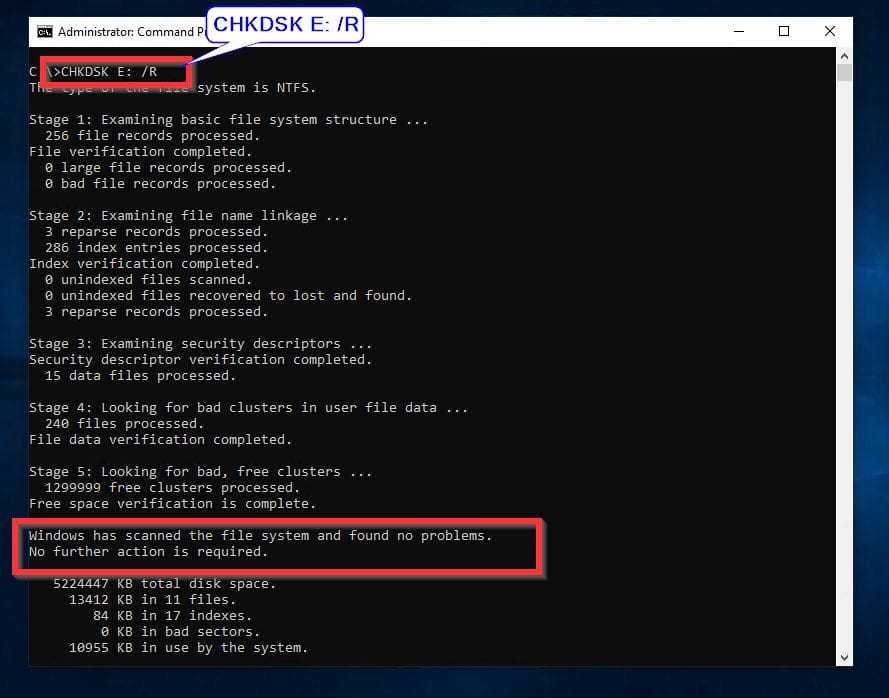
- Tapez chkdsk, puis la lettre du lecteur qui correspond à votre carte SD et faites-le suivre d'un deux-points et /f.
- Cliquez sur le bouton "Enter" et chkdsk commencera à scanner la carte SD corrompue pour corriger les erreurs.
- Enfin, recherchez la lettre de lecteur attribuée pour confirmer si les fichiers ont été restaurés ou non.
Solution 4 : Formatez votre carte SD
Si votre carte SD est en mode de protection en écriture, vous découvrirez que vous pouvez lire tous les fichiers stockés mais que vous ne les enregistrez pas. Dans ce cas, procédez comme suit :
- Supprimez le bouton de protection en écriture afin de pouvoir enregistrer les fichiers.

- Cependant, si cela échoue, peut-être que vos fichiers sont inaccessibles ou que vous les avez perdus. Pour réparer votre carte SD, vous devez utiliser un outil de diagnostic de disque.
- Une autre option intéressante consiste à reformater votre carte SD, mais cela pourrait effacer tout ce que vous avez stocké. Il est donc logique de récupérer vos fichiers stockés et de les enregistrer sur un autre disque avant de tenter de reformater la carte.
Lorsqu'il s'agit de smartphones ou d'appareils photo, vous devez toujours utiliser un outil de récupération de carte SD car la plupart de vos données seront associées à des fichiers vidéo et des photos. Bien qu'il existe plusieurs outils de récupération de cartes SD sur le marché, vous devez choisir uniquement ceux qui sont fiables et qui donnent les meilleurs résultats. En fin de compte, les bons outils vous permettront de vous assurer que les fichiers supprimés, perdus ou inaccessibles sont tous récupérés sur la carte SD.
Solution 5 : réinstaller le pilote
Une autre solution possible pour réparer votre carte SD corrompue est de réinstaller le pilote. Procédez comme suit pour réinstaller le pilote :
- Tout d'abord, cliquez avec le bouton droit de la souris sur le Poste de travail, puis cliquez sur le bouton Gérer.
- Ensuite, cliquez sur le bouton Gestionnaire de périphériques.
- Cela ouvre l'option Disques durs, il faut donc double-cliquer dessus dans la liste déroulante. Ensuite, cliquez avec le bouton droit de la souris sur le nom du disque amovible.
- Vous pouvez maintenant cliquer sur l'option Désinstaller et cliquer sur le bouton OK.
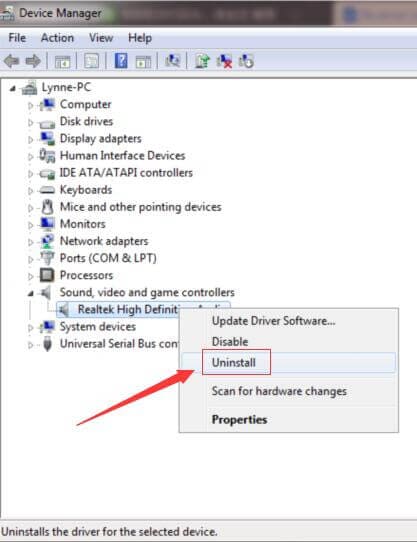
- Débranchez votre carte SD et redémarrez votre ordinateur.
- Lorsque votre ordinateur est ouvert, insérez votre carte SD. Votre ordinateur devrait être capable de la détecter.
Solution 6 : utiliser un logiciel de récupération
Si toutes les solutions ci-dessus n'ont pas fonctionné, votre dernière chance de réparer la carte SD corrompue est d'utiliser l'outil logiciel de récupération. Vous devez vous rappeler que vos données peuvent rester dans votre carte SD même si elles sont corrompues ou inaccessibles. Par conséquent, vous pouvez récupérer ces données avec le logiciel Wondershare Repairit. Attention, cela n'est possible que si votre carte SD ne présente pas de dommages physiques, si elle n'est pas écrasée ou si d'autres fichiers n'ont pas été enregistrés sur les fichiers corrompus. Wondershare Repairit est la solution ultime pour la récupération de fichiers vidéo abimés par des erreurs de carte SD. La meilleure chose à propos de cet outil est qu'il supporte Windows 10/8.1/8/7/Vista/XP et macOS 10.9-10.15.
Partie 4 : Comment protéger les cartes SD et les fichiers vidéo
Avec la popularité croissante de la technologie sans papier, la plupart des gens utilisent maintenant les cartes SD pour stocker leurs données importantes. Qu'il s'agisse de fichiers vidéo, de photos ou de tout autre type de données, il n'est pas question de les perdre. Par conséquent, vous devez toujours vous efforcer d'empêcher la corruption de votre carte SD ou de vos fichiers vidéo.
1. Prévenir la corruption des cartes SD
Il est possible d'empêcher la corruption de votre carte SD. Si vous voulez le faire, utilisez les conseils suivants :
- Veillez à toujours retirer votre carte SD de votre appareil en toute sécurité. L'enlever par la force tend à corrompre la carte SD.
- Lors du transfert des fichiers, évitez de retirer la carte SD lorsque le processus n'est pas terminé. Vous voyez, certains fichiers peuvent encore être en cours de transfert, et leur éjection peut corrompre la carte SD.
- Certains ordinateurs, caméscopes ou téléphones portables peuvent contenir des virus. Par conséquent, évitez d'insérer votre carte SD dans de tels appareils.
- Récupérez et sauvegardez toutes vos données avant de tenter de réparer vos cartes SD corrompues.
- Si vous pensez que votre carte SD est corrompue, n'écrivez ou ne sauvegardez aucune autre donnée sur la carte tant que la récupération des données corrompues n'est pas terminée.
2 : Prévenir la corruption des fichiers vidéo
Les fichiers vidéo corrompus sont l'affaire de tous. Bien que vous puissiez utiliser des outils de récupération fiables, il est important de mettre en place certaines mesures préventives, comme celles qui suivent :
- La corruption des fichiers vidéo se produit généralement lors de la lecture et de l'enregistrement des fichiers. Par conséquent, vous pouvez l'éviter en évitant de nombreuses relectures et ne pas passer rapidement de l'enregistrement et le non-enregistrement.
- Formatez toujours votre carte SD dans l'appareil photo ou à l'aide d'un appareil externe.
- Les erreurs lors du transfert de fichiers vidéo peuvent être évitées en vérifiant l'intégrité de la source du média avant d'effectuer le transfert.
- La corruption peut se produire en raison d'une panne de courant pendant l'enregistrement. Il faut donc garder l'appareil d'enregistrement suffisamment chargé pendant l'enregistrement d'une vidéo.
Mot de la fin
Les cartes SD sont un moyen pratique de stocker des fichiers de données, comme des fichiers vidéo. Mais, si vous ne les manipulez pas bien, vous pouvez corrompre vos précieux fichiers de données vidéo. Heureusement, les outils de récupération des données vidéo sont là pour vous aider à récupérer vos fichiers vidéo corrompus. Vous pouvez vous assurer que l'intégrité de vos fichiers vidéo corrompus récupérés n'est pas compromise en utilisant les meilleurs outils de récupération des données. C'est la raison pour laquelle vous devriez opter pour le logiciel Wondershare Repairit. C'est le meilleur outil de récupération de données sur carte SD qui vous aide à restaurer vos vidéos, photos et autres fichiers importants perdus à partir d'une carte SD.



